Mit dem Befehl "EXIT" kann man die Eingabeaufforderung, bzw. "Cmd.exe" verlassen. Diese wird zugleich geschlossen!1.) ... Das korrekte Schließen der Eingabeaufforderung!
|
| (Bild-2) System-Dateien prüfen lassen! |
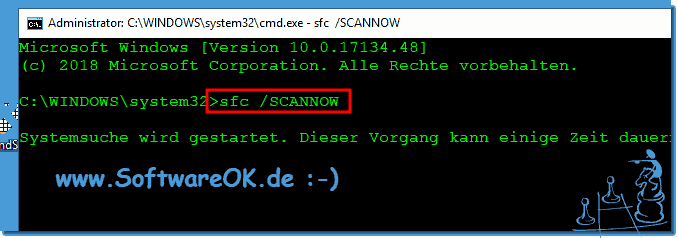 |
Siehe auch: ... Ständige Abstürze nach Windows 10 Update, warum?
3.) Bei einigen laufenden Befehlen kann man Tastenkombination verwenden!
Hier im Beispiel der "tree /f" befehl auf Laufwerk c:/
1. Mit der taste STRG + C abbrechen
2. Und die Eingabeaufforderung korrekt mit dem befehl "exit" verlassen
( ... siehe Bild-3 Punkt 1 bis 4)
| (Bild-3) Befehl abbrechen / anhalten per Tastaturkombination! |
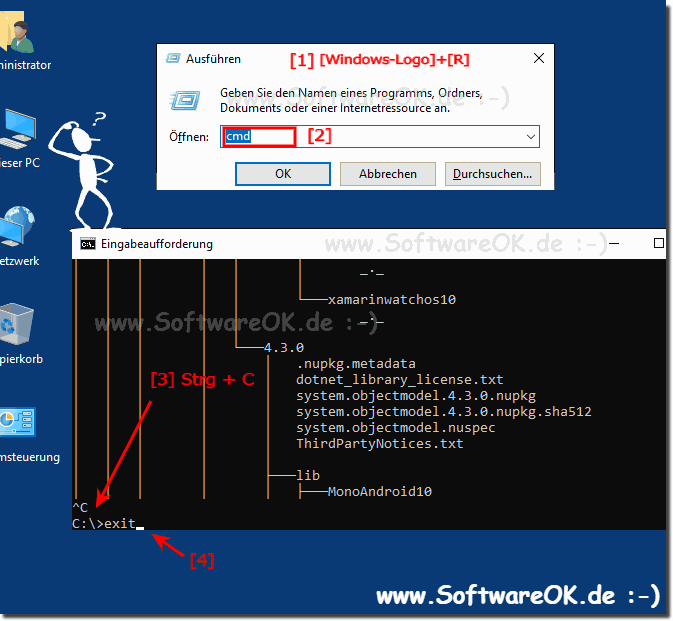 |
4.) Wann ist ein CMD / Eingabeaufforderung Befehl beendet?
Wie unter Punkt 3 beschrieben kann man einige befehle abbrechen, die Regel ist so, dass die Eingabeaufforderung die gleiche Zeile / Pfad anzeigt vor dem ausführen / starten des Befehls!
Hier ein Beispiel in der Standard CMD.EXE und in der ColorConsole
( ... siehe Bild-4 Markierung Gelb und Orange)
►► ... Weitere Verwendung von Tastenkombinationen in der CMD!
| (Bild-4) Wann ist der Befehl beendet in der cmd! |
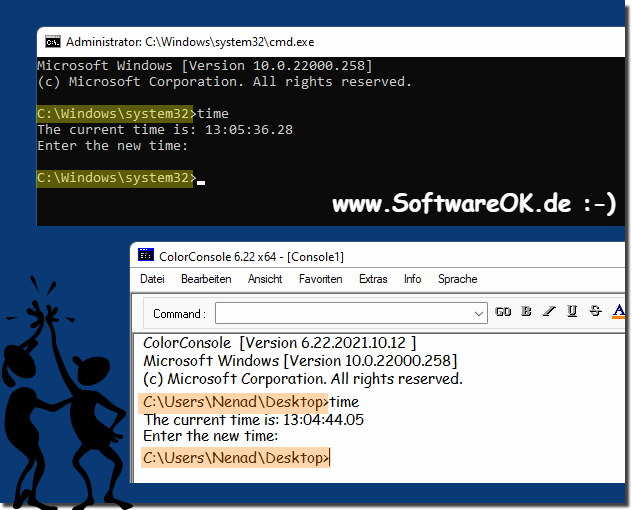 |
5.) Weitere Verwendung von Tastenkombinationen in der CMD!
Ja, viele Befehlszeilenschnittstellen (CLIs) und textbasierte Programme ermöglichen die Verwendung von Tastenkombinationen für verschiedene Zwecke. Diese Tastenkombinationen werden oft als Tastaturkürzel oder Hotkeys bezeichnet. Sie sollen die Interaktion mit der Software über die Tastatur statt über die Maus effizienter und bequemer machen. Hier sind einige gängige Tastenkombinationen und ihre typischen Funktionen:
Strg+C: Dies wird häufig verwendet, um den aktuell ausgeführten Befehl oder Prozess im Terminal zu unterbrechen oder abzubrechen. Es sendet ein „SIGINT“-Signal an den Prozess.
Strg+Z: Mit dieser Tastenkombination wird der aktuell laufende Prozess angehalten und in den Hintergrund gestellt. Es sendet ein „SIGTSTP“-Signal an den Prozess.
Strg+D: In vielen Unix-ähnlichen Systemen wird diese Tastenkombination verwendet, um das Ende einer Eingabe zu signalisieren oder eine Terminalsitzung zu beenden.
Strg+L: Diese Tastenkombination wird verwendet, um den Terminalbildschirm zu löschen und so für einen aufgeräumten Arbeitsbereich zu sorgen.
Strg+R: Wird verwendet, um eine Rückwärtssuche im Befehlsverlauf zu starten. Sie können mit der Eingabe eines Befehls beginnen und es wird nach dem aktuellsten passenden Befehl gesucht.
Strg+A: Bewegt den Cursor an den Anfang der aktuellen Zeile.
Strg+E: Bewegt den Cursor an das Ende der aktuellen Zeile.
Strg+K: Löscht den gesamten Text von der Cursorposition bis zum Ende der Zeile.
Strg+U: Löscht den gesamten Text von der Cursorposition bis zum Zeilenanfang.
Strg+W: Löscht das Wort links vom Cursor.
Alt+Tab (oder ähnliche Kombinationen): Wechselt zwischen geöffneten Anwendungen oder Fenstern in vielen grafischen Benutzeroberflächen.
Strg+Tab: Wird häufig zum Wechseln zwischen Registerkarten in Webbrowsern, Code-Editoren und anderen Anwendungen verwendet, die eine Oberfläche mit Registerkarten verwenden.
Strg+S und Strg+Q: Diese werden verwendet, um die Textausgabe in einem Terminal oder einer Eingabeaufforderung anzuhalten und fortzusetzen.
Dies sind nur einige Beispiele. Die Verfügbarkeit und Funktionalität von Tastaturkürzeln kann je nach verwendeter Software oder Betriebssystem variieren. Es empfiehlt sich, in der Dokumentation oder den Hilferessourcen der Software, mit der Sie arbeiten, nachzuschlagen, um mehr über deren spezifische Tastaturkürzel und Funktionen zu erfahren.
6.) Ist es besser Cmd.exe korrekt zu verlassen / beenden?
Ja, es ist besser, Cmd.exe korrekt zu beenden / zu beenden. Das einfache Schließen von Cmd.exe durch Schließen des Fensters ohne Eingabe des Befehls "exit" kann zu Problemen führen. Beenden oder beenden Sie die Windows-Befehlszeile (cmd.exe) ordnungsgemäß, um sicherzustellen, dass keine unerwarteten Probleme auftreten und das System ordnungsgemäß funktioniert. Hier sind einige Gründe, warum es wichtig ist, die Eingabeaufforderung ordnungsgemäß zu beenden:
Prozesse:
Das Schließen der Eingabeaufforderung, ohne sie ordnungsgemäß zu beenden, kann dazu führen, dass sich noch laufende Prozesse und Anwendungen in einem unvollständigen Zustand befinden. Dies kann zu Datenverlust oder Dateibeschädigung führen.
Ressourcenfreigabe:
Wenn Sie die Eingabeaufforderung nicht ordnungsgemäß beenden, können Ressourcen wie Arbeitsspeicher und Dateihandles weiterhin verwendet werden, was sich auf die Systemleistung auswirken kann.
Sitzungsspeicher:
Wenn Sie die Eingabeaufforderung ordnungsgemäß beenden, wird der Sitzungsspeicher (Verlauf) auf die Festplatte geschrieben, sodass Sie Ihre vorherigen Befehle und Ergebnisse später überprüfen können.
Wenn Sie Cmd.exe nicht ordnungsgemäß beenden, können die folgenden Probleme auftreten:
1. Temporäre Dateien oder Prozesse können zurückbleiben, die Speicher beanspruchen oder andere Probleme verursachen.
w. Die Eingabeaufforderung funktioniert möglicherweise nicht ordnungsgemäß, wenn Sie sie das nächste Mal starten.
3. Daten können verloren gehen oder beschädigt werden.
Durch ordnungsgemäßes Beenden der Eingabeaufforderung stellen Sie sicher, dass alle laufenden Prozesse und Ressourcen freigegeben werden, was zur Stabilität und Sicherheit Ihres Systems beiträgt. Es wird immer empfohlen, Cmd.exe korrekt zu beenden, um Probleme zu vermeiden.
FAQ 7: Aktualisiert am: 15 Oktober 2023 14:12
